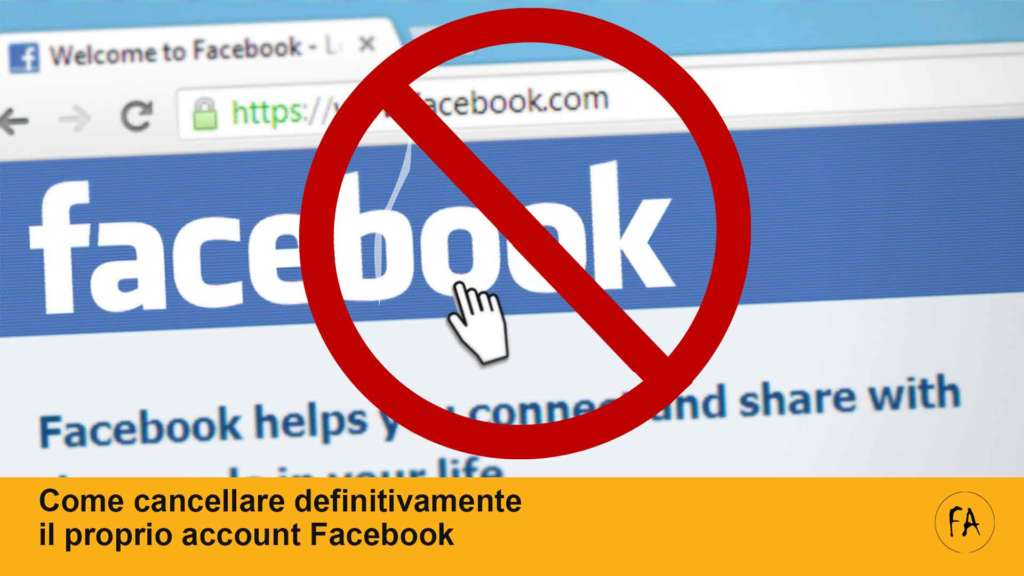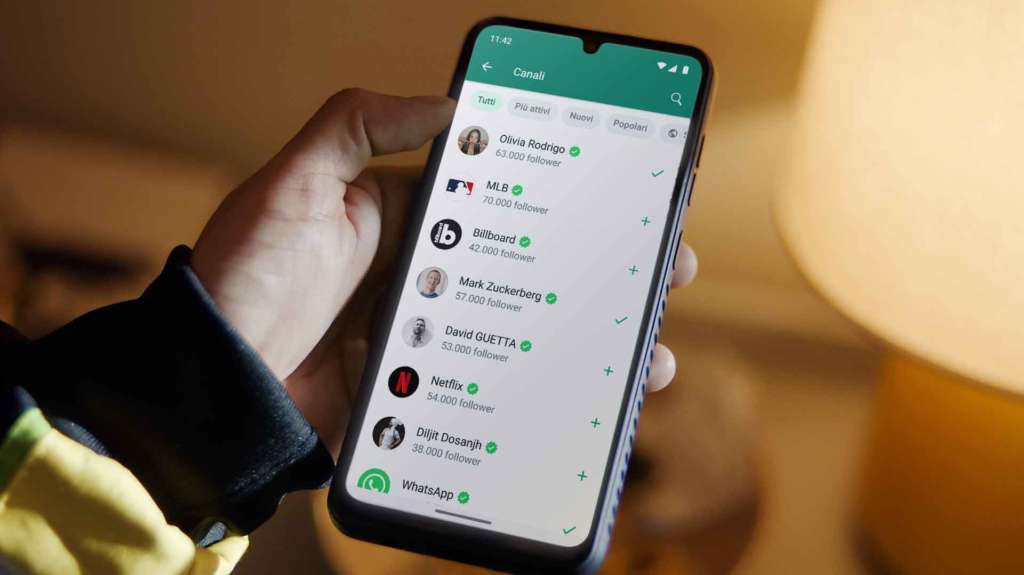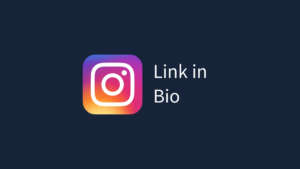Ci sono molti motivi per cui si può decidere di abbandonare il social di Mark Zuckerberg. Forse si ha pauara per la propria privacy o forse non si ha più voglia di condividere la propria vita con gli altri. Qualunque sia il motivo questa guida fa al caso vostro! Vedremo infatti come fare per cancellarsi definitivamente da Facebook e rimuovere i propri dati personali dal social netowork più famoso al mondo. La procedura da seguire è semplice anche se i bottoni da premere sono forse un po’ nascosti. Non temere! Ti guideremo passo passo!
Come cancellarsi definitivamente da Facebook: si hanno 30 giorni di tempo per ripensarci
Ovviamente Facebook non ama perdere utenti quindi prima di cancellare definitivamente il nostro acocunt e i nostri dati personali lascia passare del tempo per darci la possibilità, in caso di pentimento, di tornare sui nostri passi e ripristinare tutto. Occorre quindi essere davvero molto motivati per cancellare definitivamente il proprio account Facebook! Prima di procedere però potrebbe essere utile scaricare una copia di tutti i dati che il Social Network azzurro ha raccolto su di noi nel corso degli anni. Anche questa procedura è molto semplice e sarà oggetto di un un’altra guida.
Potrebbe interessarti anche
Come cancellarsi definitivamente da Facebook: la procedura passo passo per eliminare il proprio account aggiornata ad Agosto 2021
C’è da fare una breve premessa: l’interfaccia di Facebook cambia molto spesso quindi la procedura che andremo ad usare per cancellare definitivamente il proprio account può non essere valida, ad esempio, nel 2023. Ad oggi (agosto 2021) i passi da seguire sono pochi e semplici anche se trovare la sezione dove poter eliminare tutti i nostri dati definitivamente è un po’ nascosta. Vediamo dunque come procedere!
STEP 1: Aprire la linguetta in alto a destra accanto al proprio nome e andare su IMPOSTAZIONI E PRIVACY
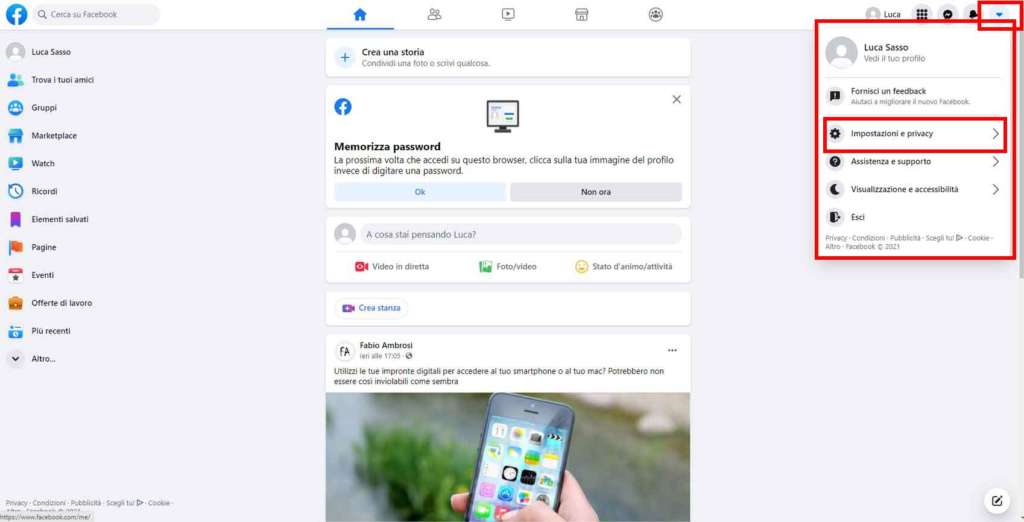
Come cancellarsi definitivamente da Facebook – STEP 1 – Impostazioni e privacy
La prima azione che occorre fare per eliminare per sempre il proprio account Facebook è aprire le impostazioni. Per accedere alle impostazioni individuate una linguetta (freccia verso il basso) presente in alto a destra (guarda l’immagine). Si aprirà un menu in cui andremo a cliccare su “Impostazioni e Privacy”. Clicchiamo.
STEP 2: Cliccare sulla voce IMPOSTAZIONI
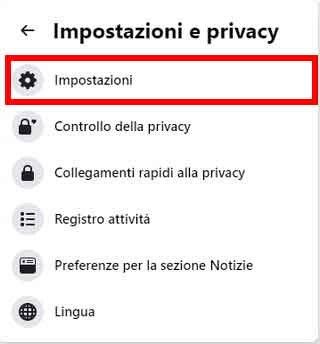
Come cancellarsi definitivamente da Facebook – STEP 2 – Impostazioni
A questo punto clicchiamo sulla voce “Impostazioni”. In genere è la prima voce che appare ed ha il simbolo di un ingranaggio sulla sinistra.
STEP 3: Nella tab di destra andare su LE TUE INFORMAZIONI SU FACEBOOK quindi cliccare su DISATTIVAZIONE ED ELIMINAZIONE
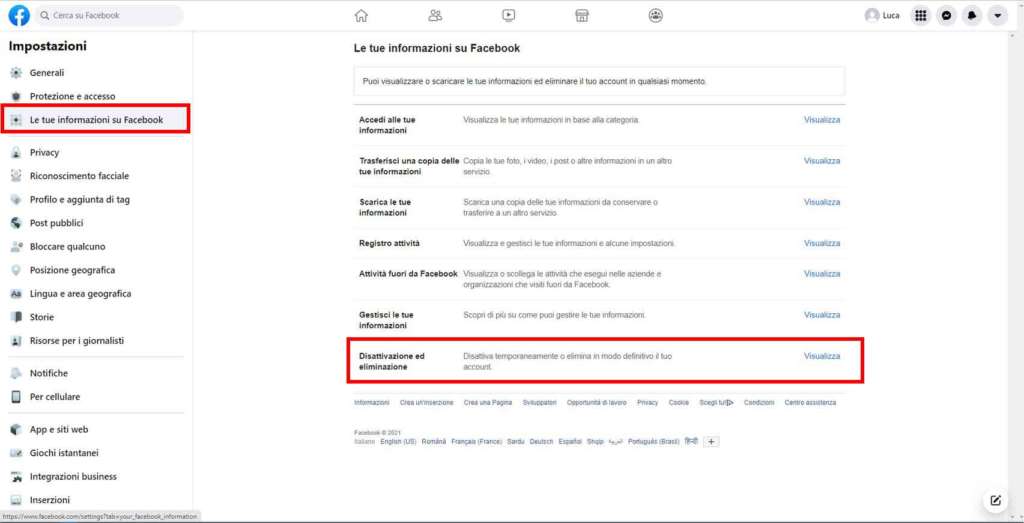
Come cancellarsi definitivamente da Facebook – STEP 3 – Disattivazione ed eliminazione
Siamo ora nelle impostazioni del nostro account Facebook. Sulla colonna di sinistra fare click sulla voce “Le tue informazioni su Facebook”. A questo punto fare click su “Disattivazione ed Eliminazione”. Verrà aperta una finestra Pop-Up
STEP 4: Selezione ELIMINA ACCOUNT quindi clicca sul bottone blu
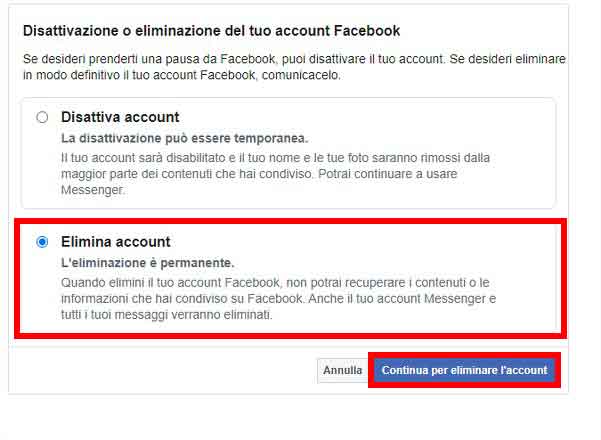
Come cancellarsi definitivamente da Facebook – STEP 4 – Elimina account
Su Facebook si hanno due possibilità: si può disattivare l’account e riattivarlo in qualsiasi momento o si può scegliere di eliminare definitivamente l’account e tutti i dati personali memorizzati. Clicchiamo su Elimina Account e confermiamo cliccando sul bottone blu “Continua per eliminare l’account”
STEP 5: Facebook non vuole lasciarci andare e occorre confermare ancora una volta
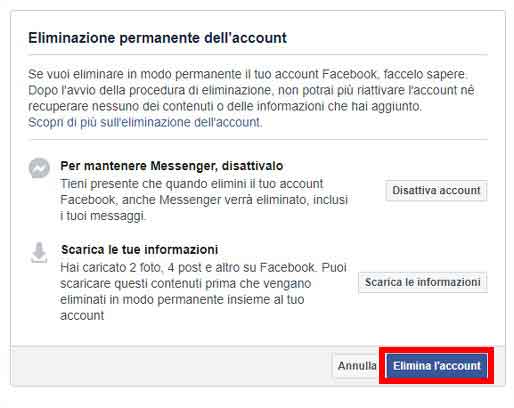
Come cancellarsi definitivamente da Facebook – STEP 5 – Conferma eliminazione account
Facebook non vuole proprio lasciarci andare via! In questa schermata veniamo informati delle conseguenze dell’eliminazione dell’account. Leggiamo e confermiamo ancora cliccando su “Elimina Account”
STEP 6: Inserire la propria password e cliccare su CONTINUA
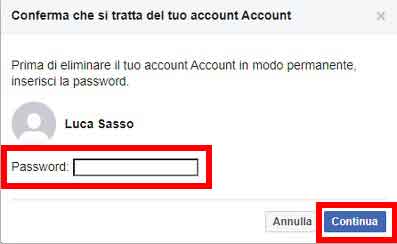
Come cancellarsi definitivamente da Facebook – STEP 6 – Inserire la password
Inseriamo la password per motivi di sicurezza e clicchiamo su “Continua”
STEP 7: Cliccare su CONFERMA
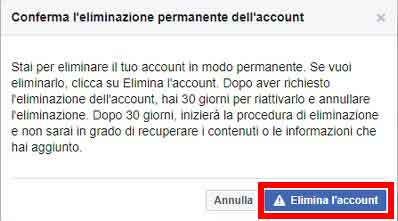
Come cancellarsi definitivamente da Facebook – STEP 7 – Conferma finale
Abbiamo quasi finito!. Clicchiamo un’ultima volta sul bottone “Conferma”
STEP 8: Il tuo account Facebook è ora cancellato
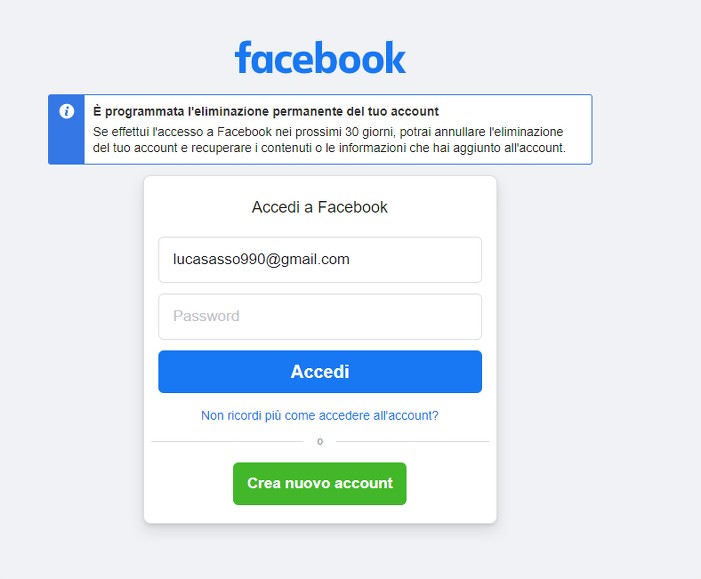
Come cancellarsi definitivamente da Facebook – STEP 8 – Account eliminato
Complimenti. Se sei riuscito a confermare così tante volte il tuo account sarà eliminato trascorsi 30 giorni. Se cambi idea (entro 30 giorni) ti basterà rieffettuare l’accessu usando la username e password. In questo caso la tua fatica sarà stata vana!